Copiare un dashboard
Azure DevOps Services | Azure DevOps Server 2022
È possibile creare un nuovo dashboard copiando i widget da uno esistente e modificandoli per un team o un progetto diverso. In questo modo, non è necessario iniziare da zero quando si vuole creare un dashboard simile. Per copiare un dashboard, iniziare con il dashboard di origine e quindi selezionare il team di destinazione e il progetto di destinazione. Il dashboard copiato ha gli stessi widget del dashboard di origine, ma è possibile configurarli in base al team scelto.
Per creare un dashboard per un team o un progetto, vedere Aggiungere, rinominare ed eliminare dashboard. Per aggiungere un team o un progetto, vedere Aggiungere un team o Creare un progetto.
Nota
Questa funzionalità è disponibile a partire da Azure DevOps Server 2022.1.
Prerequisiti
- È necessario essere membri di un progetto. Se non si ha ancora un progetto, crearne uno.
- Chiunque abbia accesso a un progetto, inclusi gli stakeholder, può visualizzare i dashboard. Tuttavia, per visualizzare query o elementi di lavoro visualizzati in un widget del dashboard, è necessario disporre delle autorizzazioni per visualizzare le query e gli elementi di lavoro. Per altre informazioni, vedere Impostare le autorizzazioni per le query e le cartelle di query e Impostare le autorizzazioni di rilevamento del lavoro.
- Per aggiungere, modificare o gestire un dashboard del team, è necessario avere accesso di base o superiore e essere un amministratore del team, un amministratore del progetto o disporre delle autorizzazioni del dashboard. In generale, è necessario essere un membro del team per il team attualmente selezionato per modificare i dashboard.
- Quando si copia un dashboard come dashboard del team, si dovrebbe essere membri del team. In caso contrario, non è possibile modificarlo. Inoltre, quando si copia un dashboard, è necessario scegliere una cartella Query condivise in cui copiare le query in cui si dispone delle autorizzazioni per modificare e contribuire alle query.
Aprire il dashboard da copiare
Per aprire il dashboard di origine, seguire questa procedura.
Accedere al progetto (
https://dev.azure.com/{your_organization}/{your_project}).Selezionare Panoramica>Dashboard. Verrà visualizzata la pagina della directory del dashboard.
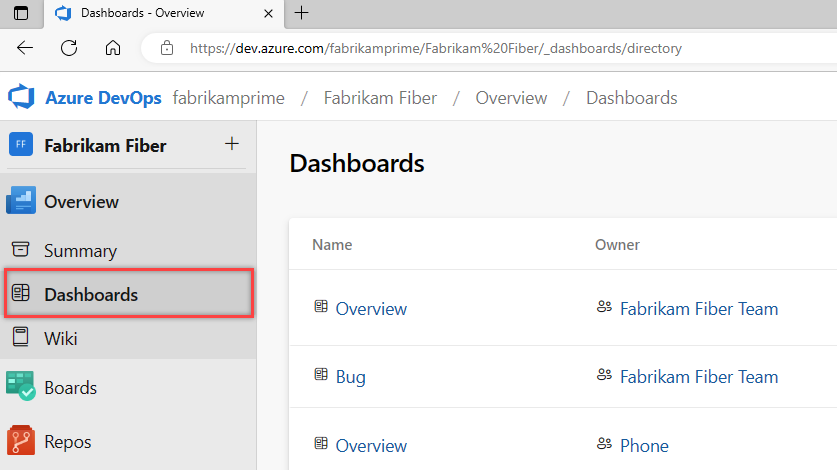
I dashboard vengono elencati nell'ordine seguente:
- L'ultimo dashboard visitato
- Dashboard preferiti
- Tutti i dashboard dei team a cui si appartiene
- Tutti i dashboard definiti per il progetto in ordine alfabetico.
Selezionare l'icona
 del filtro per filtrare l'elenco in base alla parola chiave o al team. Le parole chiave si applicano a titoli, descrizioni e nomi dei team del dashboard.
del filtro per filtrare l'elenco in base alla parola chiave o al team. Le parole chiave si applicano a titoli, descrizioni e nomi dei team del dashboard.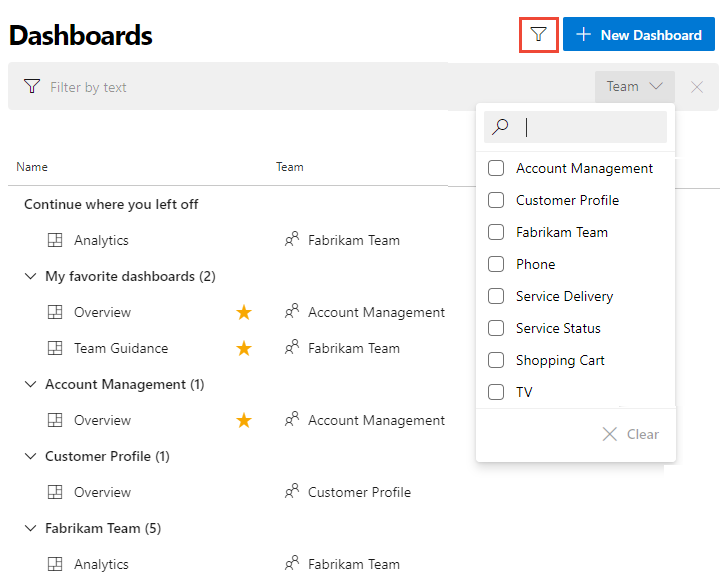
(Facoltativo) Per passare a un progetto diverso, selezionare il
 logo di Azure DevOps per esplorare tutti i progetti.
logo di Azure DevOps per esplorare tutti i progetti.(Facoltativo) Se si apre un dashboard, è possibile selezionare un dashboard diverso dall'elenco di directory o dal selettore. Per tornare alla directory del dashboard, selezionare Sfoglia tutti i dashboard.

Copiare il dashboard
Seguire questa procedura per copiare i dashboard di origine e creare il nuovo dashboard con esso.
Nella pagina Dashboard selezionare
 Altre azioni e quindi + Copia dashboard.
Altre azioni e quindi + Copia dashboard.
Immettere un nome e una descrizione per il nuovo dashboard. Assicurarsi di specificare un nome univoco per il dashboard. Per copiare il dashboard come dashboard del team, selezionare Dashboard team e quindi selezionare Il progetto e il team. Per copiare il dashboard come dashboard del progetto, selezionare Dashboard progetto e quindi Progetto.
Qui si sceglie di copiare il progetto Fabrikam Fiber - Dashboard Fabrikam Team Bug Activity nel progetto Design Agile, design Agile team dashboard.
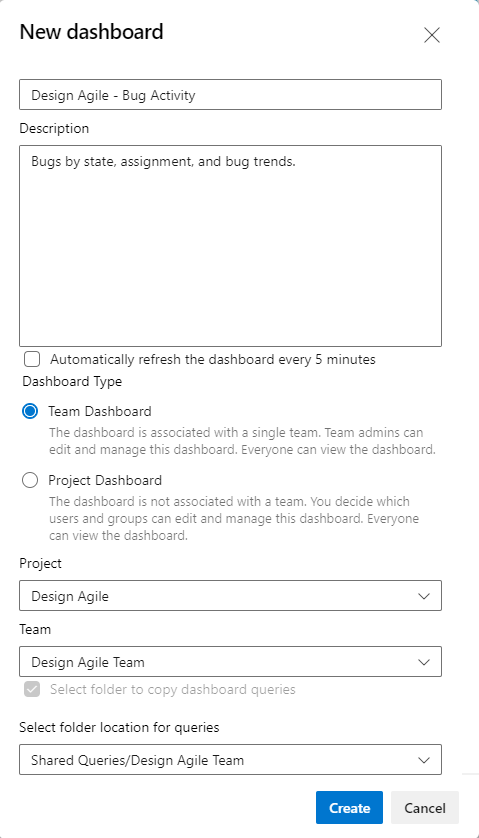
Selezionare la casella di controllo Seleziona cartella per copiare le query del dashboard per scegliere la cartella in cui vengono copiate le query del dashboard. Assicurarsi di selezionare una cartella in cui si dispone delle autorizzazioni per contribuire alle query. Quando si copiano dashboard in un progetto diverso, questa casella di controllo viene selezionata automaticamente e richiede di selezionare una cartella nel progetto.
Seleziona Crea.
La pagina viene aggiornata in modo da riflettere il nuovo dashboard. I widget e il layout vengono visualizzati come il dashboard copiato.
In background, una cartella con il nome del nuovo dashboard viene creata in Query condivise. Tutte le query per il nuovo dashboard vengono copiate in tale cartella. I nomi delle query rimangono invariati. I widget con una configurazione del team vengono aggiornati con il nuovo team. I widget con una configurazione del team copiati da un dashboard del team a un dashboard del progetto mantengono la configurazione originale.
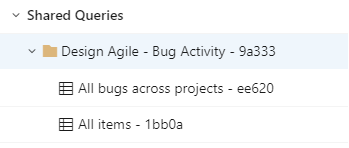
(Facoltativo) Aprire ogni query e widget nel nuovo dashboard, in base alle esigenze, per verificare o modificare il nome e la configurazione. Le modifiche al widget del dashboard vengono aggiornate automaticamente.
Passaggi successivi
Articoli correlati
Commenti e suggerimenti
Presto disponibile: nel corso del 2024 verranno dismessi i problemi di GitHub come meccanismo di feedback per il contenuto e verranno sostituiti con un nuovo sistema di feedback. Per altre informazioni, vedere: https://aka.ms/ContentUserFeedback.
Invia e visualizza il feedback per